OBS(Open Broadcaster Software)は、Windows、Mac、またはLinuxでのビデオ録画およびライブストリーミング用の無料のオープンソースソフトウェアです。
これにより、ユーザーは再圧縮せずに高解像度MP4形式のビデオを録画できます。多くのゲーマーはこのソフトウェアを使用してゲームプレイのビデオを録画しますが、初心者にとっては注意が必要です。
だから、これ以上の初心者を心配しないでください。 PC画面のアクティビティを記録する、よりシンプルで実用的な方法を次に示します。
VideoPower GREENとは、画面のアクティビティを記録するための最高のOBS代替として、最高で最も簡単な画面記録アプリケーションソフトウェア。記録領域のカスタマイズ、インスタント編集、Webカメラの記録、アニメーションマウスのクリック、スケジュールされた記録など、より多くの機能を提供します。
このガイドを確認し、以下のリンクをクリックして、この無料アプリをダウンロードしてください。やってみよう!
ステップ1:ビデオ設定をカスタマイズする
1.1設定を開く
1)インターフェースの右上隅にあるメニューをクリックします。
2)ドロップダウンメニューから[設定]を選択します。
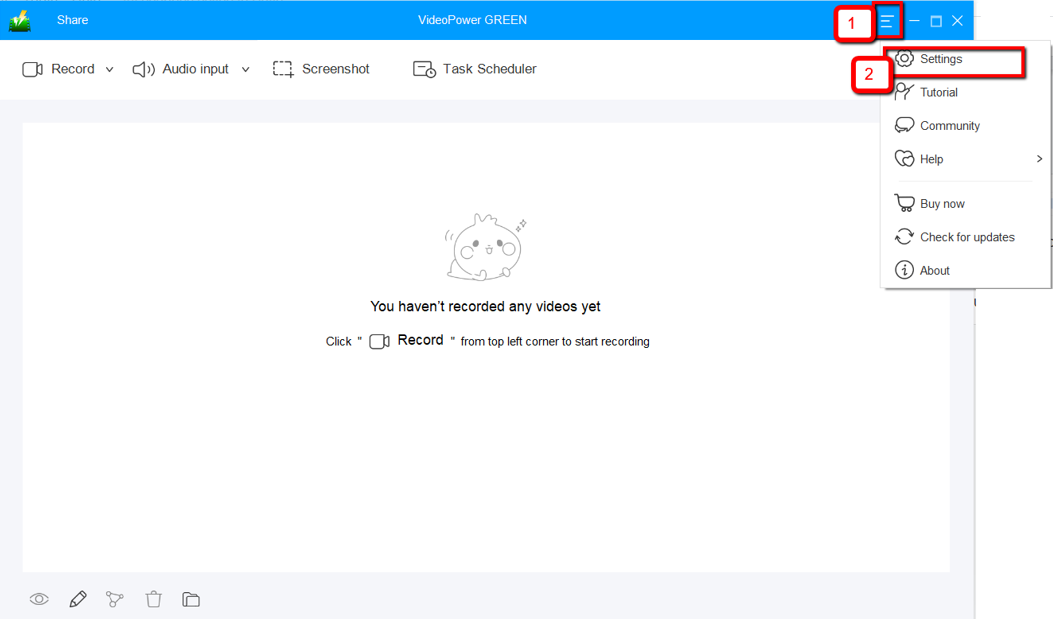
1.2ビデオ設定を変更する
1)インターフェースの左側にある[動画]タブをクリックします。
2)必要に応じて、録画ビデオの出力フォーマット、コーデック、ビットレート、フレームレートをカスタマイズできるようになりました。
3)「OK」をクリックして設定を保存します。
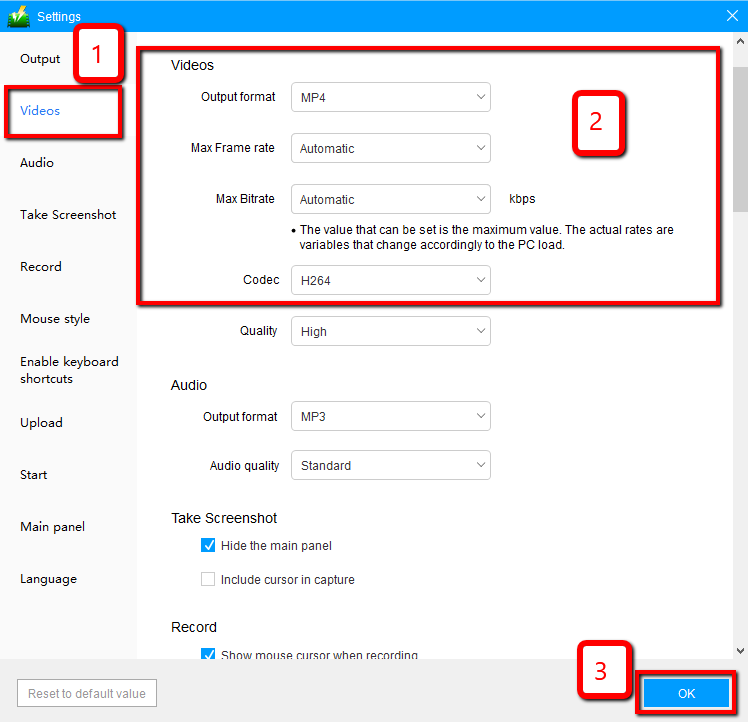
ステップ2:画面のアクティビティを記録する
2.1音源を選択する
「システムサウンド、マイク、システムサウンドとマイク、またはなし」を選択できます。ストリーミングビデオを録画するには、「システムサウンド」を選択できます。
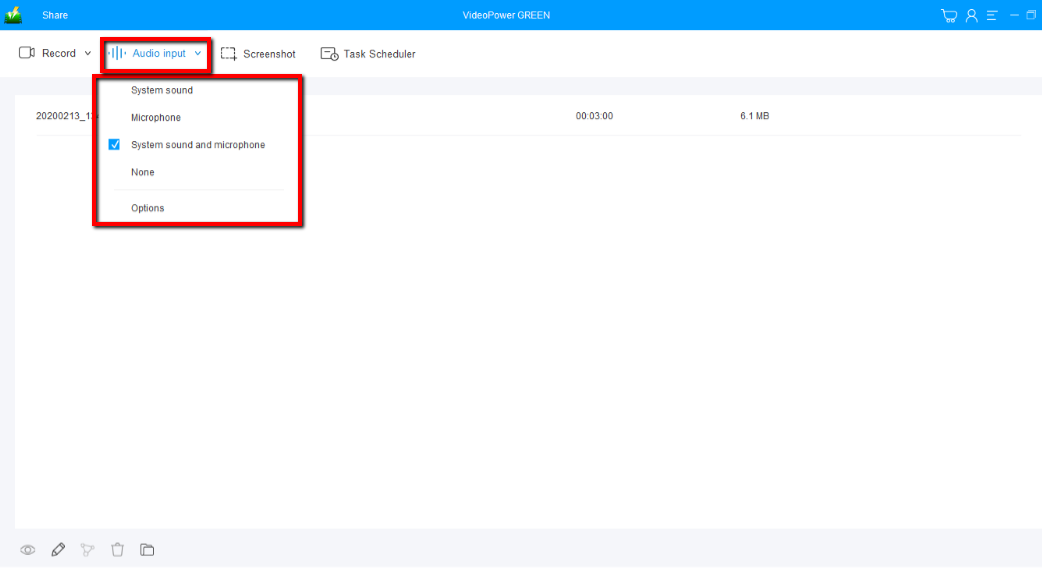
2.2記録領域を選択する
「録画」ボタンをクリックして、「フルスクリーン、リージョン、オーディオ、Webカメラ、マウス周辺」から録画モードを選択します。記録するエリアを選択します。
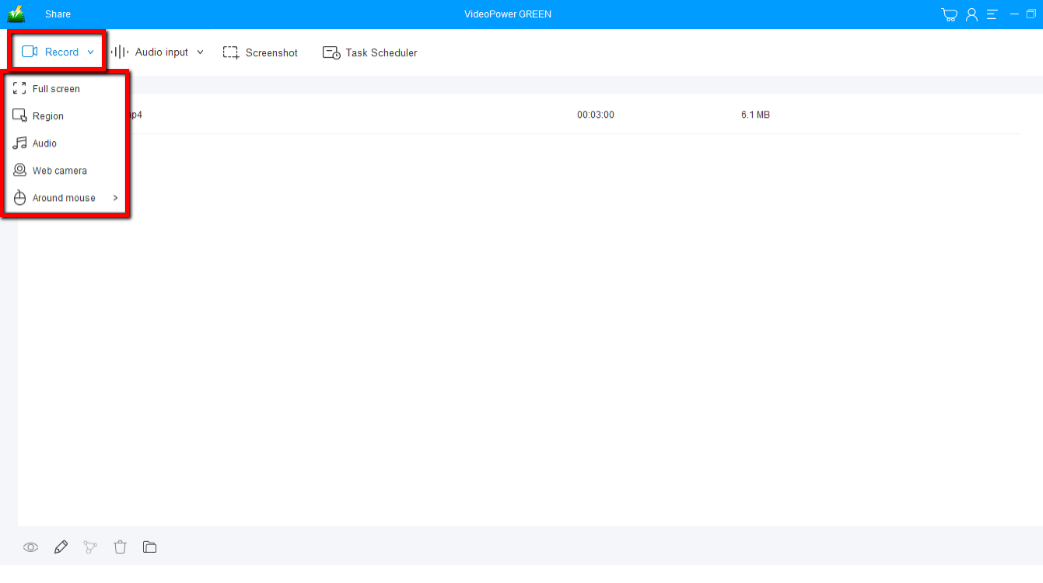
2.3記録を開始する
録音を開始する準備ができているかどうかを尋ねるポップアップウィンドウが表示されます。[OK]をクリックして、録音の準備ができたことを確認します。
![最高の画面キャプチャソフトウェア、VideoPower GREEN、画面の記録を開始します/wp-admin/post-new.php#[/fusion_text][/fusion_builder_column][fusion_builder_column type=](/wp-content/uploads/images-jp/screen-recorder-software-for-windows-10-05.png)
1)記録したファイルはメインインターフェースで確認できます。ファイルを右クリックして、必要に応じてさらに操作を行うことができます。
2)フォルダーアイコンをクリックして、指定した出力フォルダーに表示します。
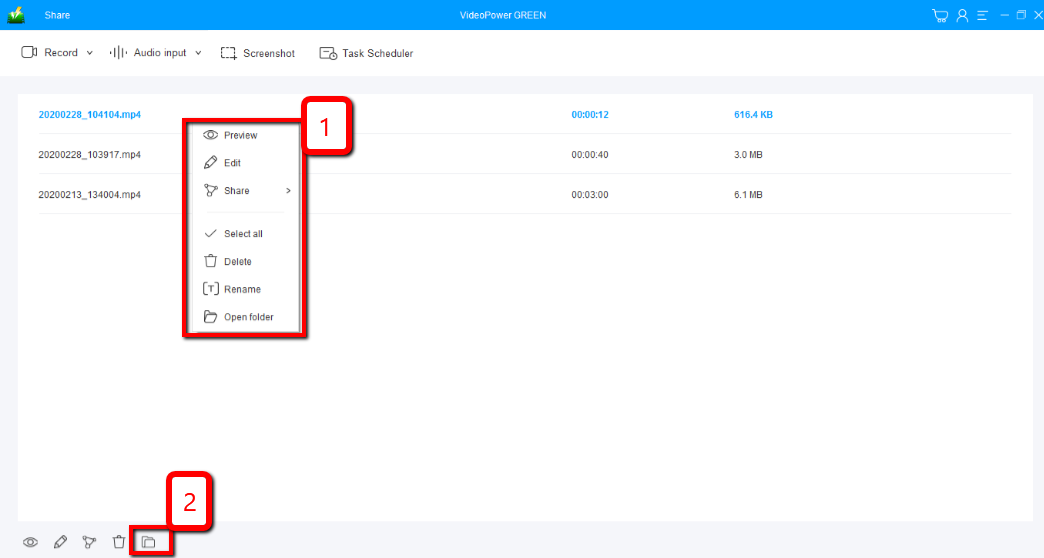
結論:
VideoPower GREEN は、複数のビデオを1つのファイルにマージできる組み込みのビデオエディターを備えた高速で信頼性の高いものです。ビデオエディタでは、透かし、効果、およびトリミングやトリミングなどのその他の基本的なビデオ編集オプションを適用できます。ビデオエディター拡張機能を使用すると、ファイルを好みの形式に変換できます。
VideoPower GREENは、複数のファイルを1つにマージし、必要な形式で保存することができます。
